audio Acura RDX 2015 Guide du propriétaire (in French)
[x] Cancel search | Manufacturer: ACURA, Model Year: 2015, Model line: RDX, Model: Acura RDX 2015Pages: 72, PDF Size: 5.11 MB
Page 32 of 72
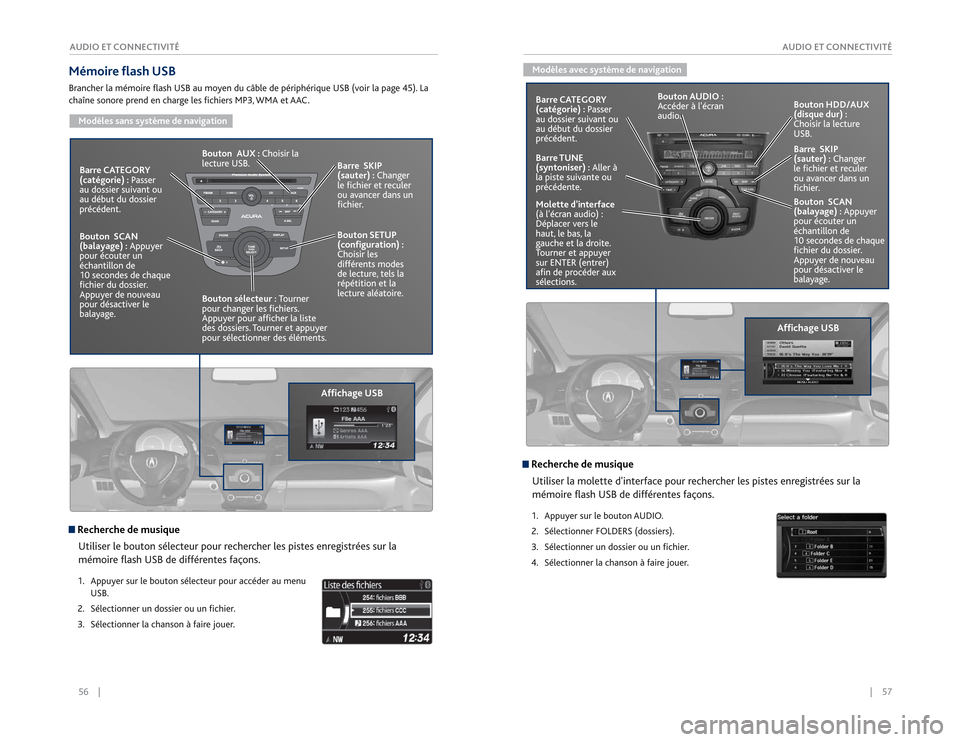
56 || 57
AUDIO ET CONNECTIVITÉ
AUDIO ET CONNECTIVITÉMémoire flash USBBrancher la mémoire flash USB au moyen du câble de périphérique USB (voir la page 45). La
chaîne sonore prend en charge les fichiers MP3, WMA et AAC.
Modèles sans système de navigationBarre CATEGORY
(catégorie) : Passer
au dossier suivant ou
au début du dossier
précédent.
Affichage USB
Barre SKIP
(sauter) : Changer
le fichier et reculer
ou avancer dans un
fichier.
Bouton SETUP
(configuration) :
Choisir les
différents modes
de lecture, tels la
répétition et la
lecture aléatoire.
Bouton AUX : Choisir la
lecture USB.
Bouton sélecteur : Tourner
pour changer les fichiers.
Appuyer pour afficher la liste
des dossiers. Tourner et appuyer
pour sélectionner des éléments.
Bouton SCAN
(balayage) : Appuyer
pour écouter un
échantillon de
10 secondes de chaque
fichier du dossier.
Appuyer de nouveau
pour désactiver le
balayage.
Recherche de musique
Utiliser le bouton sélecteur pour rechercher les pistes enregistrées sur la
mémoire flash USB de différ entes façons.1. Appuyer sur le bouton sélecteur pour accéder au menu
USB.
2. Sélectionner un dossier ou un fichier.
3. Sélectionner la chanson à faire jouer.
Modèles avec système de navigationBarre CATEGORY
(catégorie) : Passer
au dossier suivant ou
au début du dossier
précédent.
Affichage USB
Barre SKIP
(sauter) : Changer
le fichier et reculer
ou avancer dans un
fichier.
Bouton SCAN
(balayage) : Appuyer
pour écouter un
échantillon de
10 secondes de chaque
fichier du dossier.
Appuyer de nouveau
pour désactiver le
balayage. Bouton HDD/AUX
(disque dur) :
Choisir la lecture
USB.
Molette d'interface
(à l'écran audio) :
Déplacer vers le
haut, le bas, la
gauche et la droite.
Tourner et appuyer
sur ENTER (entrer)
afin de procéder aux
sélections. Bouton AUDIO :
Accéder à l'écran
audio.
Recherche de musique
Utiliser la molette d'interface pour rechercher les pistes enregistrées sur la
mémoire flash USB de différ entes façons.1. Appuyer sur le bouton AUDIO.
2. Sélectionner FOLDERS (dossiers).
3. Sélectionner un dossier ou un fichier.
4. Sélectionner la chanson à faire jouer.Barre TUNE
(syntoniser) : Aller à
la piste suivante ou
précédente.
Page 33 of 72
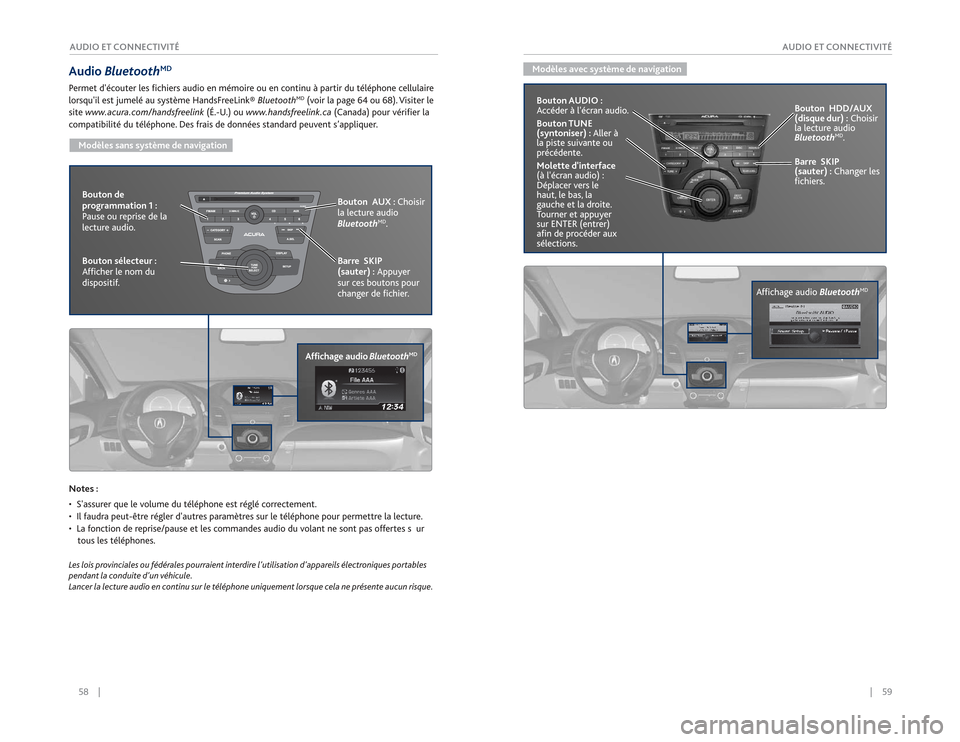
58 || 59
AUDIO ET CONNECTIVITÉ
AUDIO ET CONNECTIVITÉAudio Bluetooth
MD
Permet d'écouter les fichiers audio en mémoire ou en continu à partir du téléphone cellulaire
lorsqu'il est jumelé au système HandsFreeLink® Bluetooth
MD (voir la page 64 ou 68). Visiter le
site www.acura.com/handsfreelink (É.-U.) ou www.handsfreelink.ca (Canada) pour vérifier la
compatibilité du téléphone. Des frais de données standard peuvent s’appliquer.
Modèles sans système de navigationAff ichage audio Bluetooth
MD
Barre SKIP
(sauter) : Appuyer
sur ces boutons pour
changer de fichier.
Bouton sélecteur :
Afficher le nom du
dispositif. Bouton AUX : Choisir
la lecture audio
Bluetooth
MD.
Bouton de
programmation 1 :
Pause ou reprise de la
lecture audio.
Notes :
• S'assurer que le volume du téléphone est réglé correctement.
• Il faudra peut-être régler d'autres paramètres sur le téléphone pour permettre la lecture.
• La fonction de reprise/pause et les commandes audio du volant ne sont pas offertes s ur
tous les téléphones.Les lois provinciales ou fédérales pourraient interdire l’utilisation d’appareils électroniques portables
pendant la conduite d’un véhicule.
Lancer la lecture audio en continu sur le téléphone uniquement lorsque cela ne présente aucun risque.
Modèles avec système de navigation
Affichage audio Bluetooth
MD
Barre SKIP
(sauter) : Changer les
fichiers.
Molette d'interface
(à l'écran audio) :
Déplacer vers le
haut, le bas, la
gauche et la droite.
Tourner et appuyer
sur ENTER (entrer)
afin de procéder aux
sélections. Bouton HDD/AUX
(disque dur) :
Choisir
la lecture audio
Bluetooth
MD.
Bouton TUNE
(syntoniser) : Aller à
la piste suivante ou
précédente.
Bouton AUDIO :
Accéder à l'écran audio.
Page 34 of 72
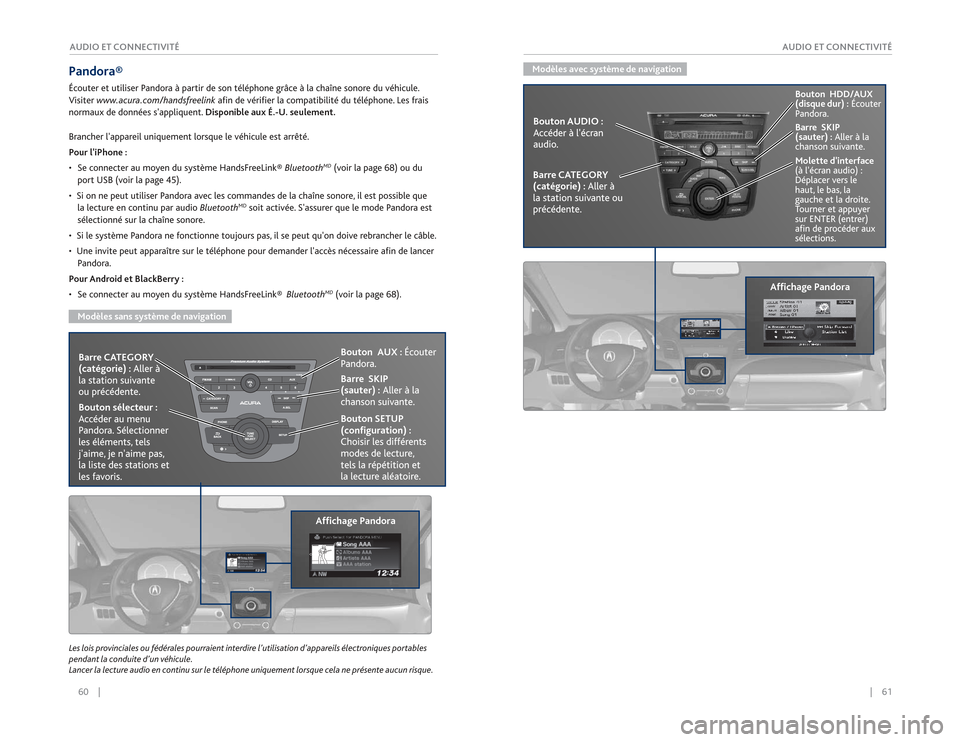
60 || 61
AUDIO ET CONNECTIVITÉ
AUDIO ET CONNECTIVITÉLes lois provinciales ou fédérales pourraient interdire l’utilisation d’appareils électroniques portables
pendant la conduite d’un véhicule.
Lancer la lecture audio en continu sur le téléphone uniquement lorsque cela ne présente aucun risque.Pandora®Écouter et utiliser Pandora à partir de son téléphone grâce à la chaîne sonore du véhicule.
Visiter www.acura.com/handsfreelink afin de vérifier la compatibilité du téléphone. Les frais
normaux de données s'appliquent. Disponible aux É.-U. seulement.Barre CATEGORY
(catégorie) : Aller à
la station suivante
ou précédente.
Affichage PandoraBarre SKIP
(sauter) :
Aller à la
chanson suivante.
Bouton SETUP
(configuration) :
Choisir les différents
modes de lecture,
tels la répétition et
la lecture aléatoire. Bouton AUX : Écouter
Pandora.
Bouton sélecteur :
Accéder au menu
Pandora. Sélectionner
les éléments, tels
j'aime, je n'aime pas,
la liste des stations et
les favoris.Brancher l'appareil uniquement lorsque le véhicule est arrêté.
Pour l'iPhone :
• Se connecter au moyen du système HandsFreeLink® Bluetooth
MD (voir la page 68) ou du
port USB (voir la page 45).
• Si on ne peut utiliser Pandora avec les commandes de la chaîne sonore, il est possible que la lecture en continu par audio Bluetooth
MD soit activée. S'assurer que le mode Pandora est
sélectionné sur la chaîne sonore.
• Si le système Pandora ne fonctionne toujours pas, il se peut qu'on doive rebrancher le câble.
• Une invite peut apparaître sur le téléphone pour demander l'accès nécessaire afin de lancer Pandora.
Pour Android et BlackBerry :
• Se connecter au moyen du système HandsFreeLink® Bluetooth
MD (voir la page 68).
Modèles sans système de navigation
Modèles avec système de navigation
Affichage Pandora
Barre CATEGORY
(catégorie) : Aller à
la station suivante ou
précédente.
Barre SKIP
(sauter) : Aller à la
chanson suivante.
Bouton AUDIO :
Accéder à l'écran
audio.
Bouton HDD/AUX
(disque dur) : Écouter
Pandora.
Molette d'interface
(à l'écran audio) :
Déplacer vers le
haut, le bas, la
gauche et la droite.
Tourner et appuyer
sur ENTER (entrer)
afin de procéder aux
sélections.
Page 35 of 72
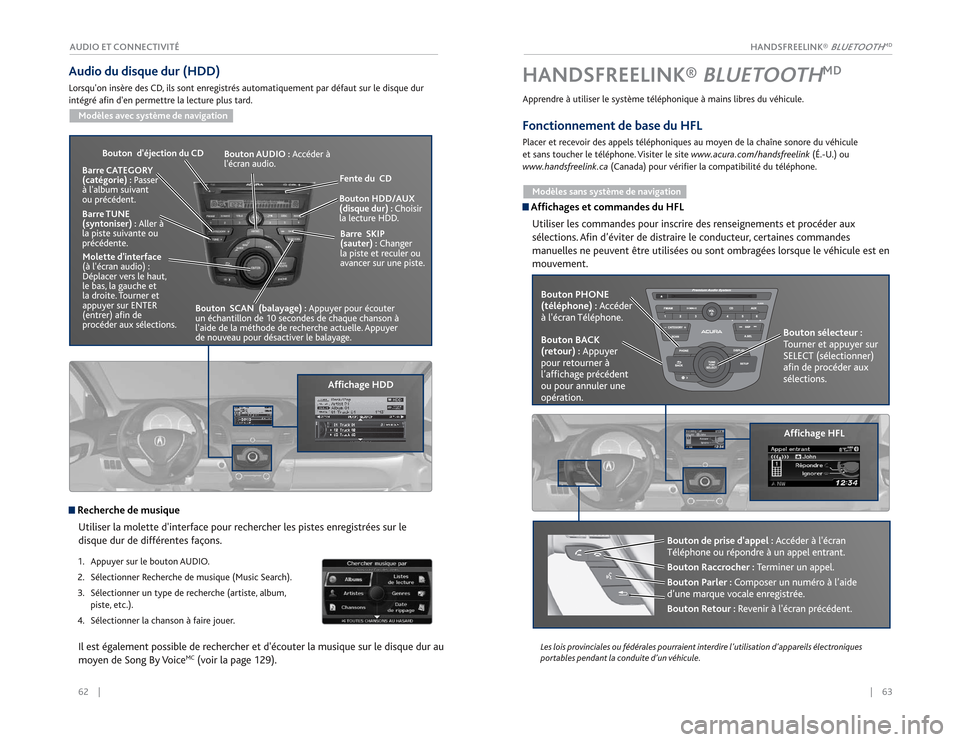
| 63
HANDSFREELINK®
BLUETOOTH
MD
62 |
AUDIO ET CONNECTIVITÉAudio du disque dur (HDD)Lorsqu'on insère des CD, ils sont enregistrés automatiquement par défaut sur le disque dur
intégré afin d'en permettre la lecture plus tard.
Modèles avec système de navigation
Bouton HDD/AUX
(disque dur) : Choisir
la lecture HDD.
Bouton AUDIO :
Accéder à
l'écran audio.
Bouton d'éjection du CDAffichage HDDBarre SKIP
(sauter) :
Changer
la piste et reculer ou
avancer sur une piste.
Barre CATEGORY
(catégorie) : Passer
à l'album suivant
ou précédent.
Barre TUNE
(syntoniser) : Aller à
la piste suivante ou
précédente.
Molette d'interface
(à l'écran audio) :
Déplacer vers le haut,
le bas, la gauche et
la droite. Tourner et
appuyer sur ENTER
(entrer) afin de
procéder aux sélections.
Recherche de musique
Utiliser la molette d'interface pour rechercher les pistes enregistrées sur le
disque dur de différentes f açons.1. Appuyer sur le bouton AUDIO.
2. Sélectionner Recherche de musique (Music Search).
3. Sélectionner un type de recherche (artiste, album,
piste, etc.).
4. Sélectionner la chanson à faire jouer.Il est également possible de rechercher et d'écouter la musique sur le disque dur au
moyen de Song By Voice
MC (voir la page 129).
Fente du CD
Bouton SCAN (balayage) : Appuyer pour écouter
un échantillon de 10 secondes de chaque chanson à
l'aide de la méthode de recherche actuelle. Appuyer
de nouveau pour désactiver le balayage.
Apprendre à utiliser le système téléphonique à mains libres du véhicule.Fonctionnement de base du HFLPlacer et recevoir des appels téléphoniques au moyen de la chaîne sonore du véhicule
et sans toucher le téléphone. Visiter le site www.acura.com/handsfreelink (É.-U.) ou
www.handsfreelink.ca (Canada) pour vérifier la compatibilité du téléphone.
Modèles sans système de navigation Affichages et commandes du HFLUtiliser les commandes pour inscrire des renseignements et procéder aux
sélections. A fin d’éviter de distraire le conducteur, certaines commandes
manuelles ne peuvent être utilisées ou sont ombragées lorsque le véhicule est en
mouvement. Bouton PHONE
(téléphone) : Accéder
à l'écran Téléphone.
Bouton BACK
(retour) : Appuyer
pour retourner à
l’affichage précédent
ou pour annuler une
opération. Bouton sélecteur :
Tourner et appuyer sur
SELECT (sélectionner)
afin de procéder aux
sélections.
HANDSFREELINK®
BLUETOOTH
MD
Affichage HFL
Bouton de prise d'appel :
Accéder à l'écran
Téléphone ou répondre à un appel entrant.
Bouton Raccrocher : Terminer un appel.
Bouton Parler : Composer un numéro à l’aide
d’une marque vocale enregistrée.
Bouton Retour : Revenir à l'écran précédent.
Les lois provinciales ou fédérales pourraient interdire l’utilisation d’appareils électroniques
portables pendant la conduite d’un véhicule.
Page 36 of 72
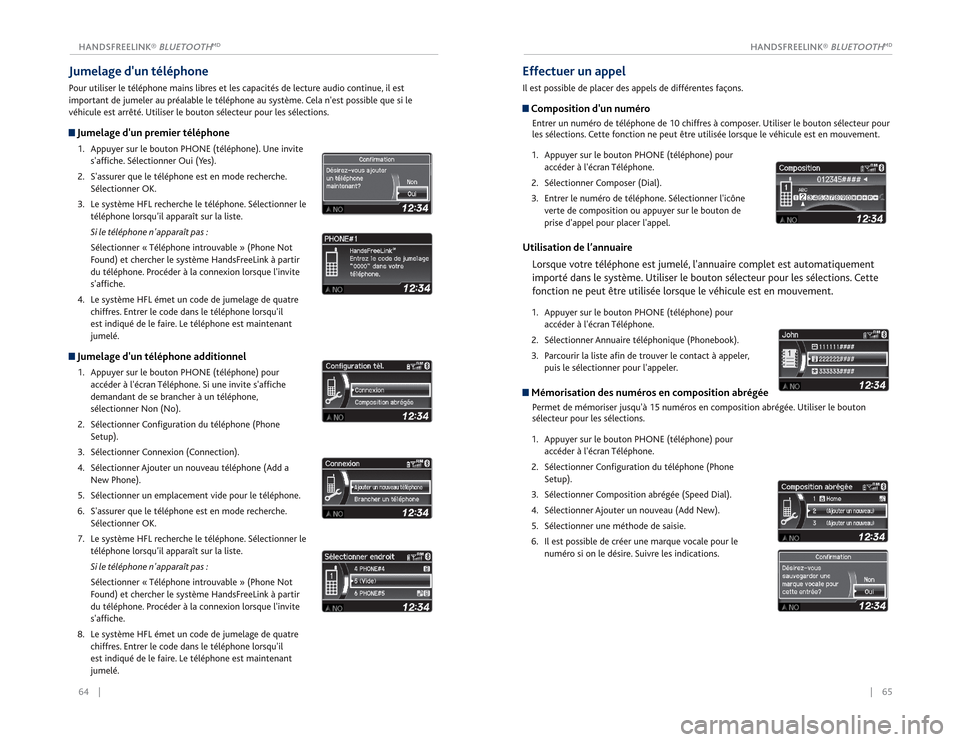
| 65
HANDSFREELINK®
BLUETOOTH
MD
64 | HANDSFREELINK®
BLUETOOTH
MD
Jumelage d'un téléphonePour utiliser le téléphone mains libres et les capacités de lecture audio continue, il est
important de jumeler au préalable le téléphone au système. Cela n'est possible que si le
véhicule est arrêté. Utiliser le bouton sélecteur pour les sélections. Jumelage d'un premier téléphone1. Appuyer sur le bouton PHONE (téléphone). Une invite
s'affiche. Sélectionner Oui (Yes).
2. S'assurer que le téléphone est en mode recherche. Sélectionner OK.
3. Le système HFL recherche le téléphone. Sélectionner le téléphone lorsqu’il apparaît sur la liste.
Si le téléphone n'apparaît pas :
Sélectionner « Téléphone introuvable » (Phone Not
Found) et chercher le système HandsFreeLink à partir
du téléphone. Procéder à la connexion lorsque l'invite
s'affiche.
4. Le système HFL émet un code de jumelage de quatre chiffres. Entrer le code dans le téléphone lorsqu'il
est indiqué de le faire. Le téléphone est maintenant
jumelé. Jumelage d'un téléphone additionnel1. Appuyer sur le bouton PHONE (téléphone) pour accéder à l'écran Téléphone. Si une invite s'affiche
demandant de se brancher à un téléphone,
sélectionner Non (No).
2. Sélectionner Configuration du téléphone (Phone Setup).
3. Sélectionner Connexion (Connection).
4. Sélectionner Ajouter un nouveau téléphone (Add a New Phone).
5. Sélectionner un emplacement vide pour le téléphone.
6. S'assurer que le téléphone est en mode recherche. Sélectionner OK.
7. Le système HFL recherche le téléphone. Sélectionner le téléphone lorsqu’il apparaît sur la liste.
Si le téléphone n'apparaît pas :
Sélectionner « Téléphone introuvable » (Phone Not
Found) et chercher le système HandsFreeLink à partir
du téléphone. Procéder à la connexion lorsque l'invite
s'affiche.
8. Le système HFL émet un code de jumelage de quatre chiffres. Entrer le code dans le téléphone lorsqu'il
est indiqué de le faire. Le téléphone est maintenant
jumelé.
Effectuer un appelIl est possible de placer des appels de différentes façons. Composition d'un numéroEntrer un numéro de téléphone de 10 chiffres à composer. Utiliser le bouton sélecteur pour
les sélections. Cette fonction ne peut être utilisée lorsque le véhicule est en mouvement.
1. Appuyer sur le bouton PHONE (téléphone) pour accéder à l'écran Téléphone.
2. Sélectionner Composer (Dial).
3. Entrer le numéro de téléphone. Sélectionner l'icône verte de composition ou appuyer sur le bouton de
prise d'appel pour placer l'appel.Utilisation de l’annuaire
Lorsque votre téléphone est jumelé, l'annuaire complet est automatiquement
importé dans le système. Utiliser le bouton sélecteur pour les sélections. Cette
fonction ne peut être utilisée lorsque le véhicule est en mouvement.1. Appuyer sur le bouton PHONE (téléphone) pour
accéder à l'écran Téléphone.
2. Sélectionner Annuaire téléphonique (Phonebook).
3. Parcourir la liste afin de trouver le contact à appeler, puis le sélectionner pour l'appeler. Mémorisation des numéros en composition abrégéePermet de mémoriser jusqu'à 15 numéros en composition abrégée. Utiliser le bouton
sélecteur pour les sélections.
1. Appuyer sur le bouton PHONE (téléphone) pour accéder à l'écran Téléphone.
2. Sélectionner Configuration du téléphone (Phone Setup).
3. Sélectionner Composition abrégée (Speed Dial).
4. Sélectionner Ajouter un nouveau (Add New).
5. Sélectionner une méthode de saisie.
6. Il est possible de créer une marque vocale pour le numéro si on le désire. Suivre les indications.
Page 38 of 72
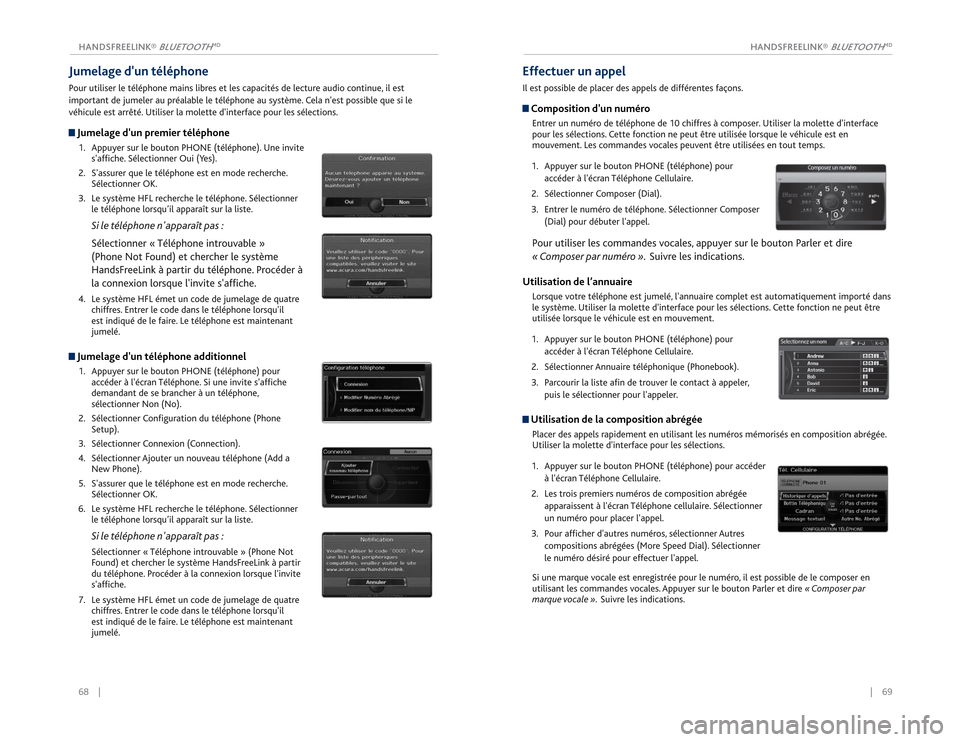
68 || 69
HANDSFREELINK®
BLUETOOTH
MD
HANDSFREELINK®
BLUETOOTH
MD
Jumelage d'un téléphonePour utiliser le téléphone mains libres et les capacités de lecture audio continue, il est
important de jumeler au préalable le téléphone au système. Cela n'est possible que si le
véhicule est arrêté. Utiliser la molette d'interface pour les sélections. Jumelage d'un premier téléphone1. Appuyer sur le bouton PHONE (téléphone). Une invite
s'affiche. Sélectionner Oui (Yes).
2. S'assurer que le téléphone est en mode recherche. Sélectionner OK.
3. Le système HFL recherche le téléphone. Sélectionner le téléphone lorsqu’il apparaît sur la liste.
Si le téléphone n'apparaît pas :
Sélectionner « Téléphone introuvable »
(Phone Not Found) et chercher le système
HandsFreeLink à partir du téléphone. Procéder à
la connexion lorsque l'invite s'affiche.
4. Le système HFL émet un code de jumelage de quatre chiffres. Entrer le code dans le téléphone lorsqu'il
est indiqué de le faire. Le téléphone est maintenant
jumelé. Jumelage d'un téléphone additionnel1. Appuyer sur le bouton PHONE (téléphone) pour accéder à l'écran Téléphone. Si une invite s'affiche
demandant de se brancher à un téléphone,
sélectionner Non (No).
2. Sélectionner Configuration du téléphone (Phone Setup).
3. Sélectionner Connexion (Connection).
4. Sélectionner Ajouter un nouveau téléphone (Add a New Phone).
5. S'assurer que le téléphone est en mode recherche. Sélectionner OK.
6. Le système HFL recherche le téléphone. Sélectionner le téléphone lorsqu’il apparaît sur la liste.
Si le téléphone n'apparaît pas : Sélectionner « Téléphone introuvable » (Phone Not
Found) et chercher le système HandsFreeLink à partir
du téléphone. Procéder à la connexion lorsque l'invite
s'affiche.
7. Le système HFL émet un code de jumelage de quatre chiffres. Entrer le code dans le téléphone lorsqu'il
est indiqué de le faire. Le téléphone est maintenant
jumelé.
Effectuer un appelIl est possible de placer des appels de différentes façons. Composition d'un numéroEntrer un numéro de téléphone de 10 chiffres à composer. Utiliser la molette d'interface
pour les sélections. Cette fonction ne peut être utilisée lorsque le véhicule est en
mouvement. Les commandes vocales peuvent être utilisées en tout temps.
1. Appuyer sur le bouton PHONE (téléphone) pour accéder à l'écran Téléphone Cellulaire.
2. Sélectionner Composer (Dial).
3. Entrer le numéro de téléphone. Sélectionner Composer (Dial) pour débuter l'appel.Pour utiliser les commandes vocales, appuyer sur le bouton Parler et dire
« Composer par numéro ». Suivre les indications.
Utilisation de l’annuaireLorsque votre téléphone est jumelé, l'annuaire complet est automatiquement importé dans
le système. Utiliser la molette d'interface pour les sélections. Cette fonction ne peut être
utilisée lorsque le véhicule est en mouvement.
1. Appuyer sur le bouton PHONE (téléphone) pour accéder à l'écran Téléphone Cellulaire.
2. Sélectionner Annuaire téléphonique (Phonebook).
3. Parcourir la liste afin de trouver le contact à appeler, puis le sélectionner pour l'appeler. Utilisation de la composition abrégéePlacer des appels rapidement en utilisant les numéros mémorisés en composition abrégée.
Utiliser la molette d'interface pour les sélections.
1. Appuyer sur le bouton PHONE (téléphone) pour accéder à l'écran Téléphone Cellulaire.
2. Les trois premiers numéros de composition abrégée apparaissent à l'écran Téléphone cellulaire. Sélectionner
un numéro pour placer l'appel.
3. Pour afficher d'autres numéros, sélectionner Autres compositions abrégées (More Speed Dial). Sélectionner
le numéro désiré pour effectuer l'appel.
Si une marque vocale est enregistrée pour le numéro, il est possible de le composer en
utilisant les commandes vocales. Appuyer sur le bouton Parler et dire « Composer par
marque vocale ». Suivre les indications.
Page 54 of 72
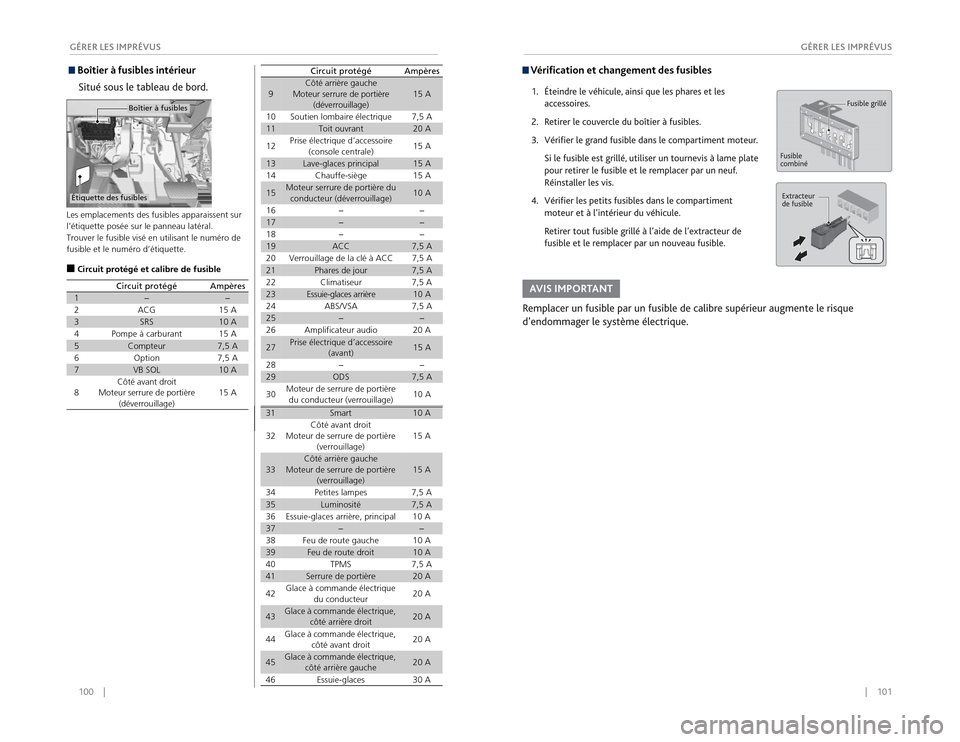
100 || 101
GÉRER LES IMPRÉVUS
GÉRER LES IMPRÉVUS Boîtier à fusibles intérieur
Situé sous le tableau de bord.Situé près du tableau de bord.
Les emplacements des fusibles apparaissent sur
l’étiquette posée sur le panneau latéral.
Trouver le fusible visé en utilisant le numéro de
fusible et le numéro d’étiquette.■Circuit protégé et calibre de fusible■
Boîtier à fusibles intérieur
Boîtier à fusibles
Étiquette des fusibles
Circuit protégé
Ampères
1
−
−
2
ACG
15 A
3
SRS
10 A
4
Pompe à carburant
15 A
5
Compteur
7,5 A
6
Option
7,5 A
7
VB SOL
10 A
8
Côté avant droit
Moteur serrure de portière
(déverrouillage)
15 A
9
Côté arrière gauche
Moteur serrure de portière (déverrouillage)
15 A
10 Soutien lombaire électrique 7,5 A
11
Toit ouvrant
20 A
12 Prise électrique d’accessoire
(console centrale) 15 A
13
Lave-glaces principal
15 A
14 Chauffe-siège 15 A
15
Moteur serrure de portière du conducteur (déverrouillage)
10 A
16 − −
17
−
−
18 − −
19
ACC
7,5 A
20 Verrouillage de la clé à ACC 7,5 A
21
Phares de jour
7,5 A
22 Climatiseur 7,5 A
23
Essuie-glaces arrière
10 A
24 ABS/VSA 7,5 A
25
−
−
26 Amplificateur audio 20 A
27
Prise électrique d’accessoire (avant)
15 A
28 − −
29
ODS
7,5 A
30 Moteur de serrure de portière
du conducteur (verrouillage) 10 A
Circuit protégé
Ampères
31
Smart
10 A
32 Côté avant droit
Moteur de serrure de portière (verrouillage) 15 A
33
Côté arrière gauche
Moteur de serrure de portière (verrouillage)
15 A
34 Petites lampes 7,5 A
35
Luminosité
7,5 A
36 Essuie-glaces arrière, principal 10 A
37
−
−
38 Feu de route gauche 10 A
39
Feu de route droit
10 A
40 TPMS 7,5 A
41
Serrure de portière
20 A
42 Glace à commande électrique
du conducteur 20 A
43
Glace à commande électrique,
côté arrière droit
20 A
44 Glace à commande électrique,
côté avant droit 20 A
45
Glace à commande électrique,
côté arrière gauche
20 A
46 Essuie-glaces 30 A
pg
p
Vérification et changement des fusibles1. Éteindre le véhicule, ainsi que les phares et les accessoires.
2. Retirer le couvercle du boîtier à fusibles.
3. Vérifier le grand fusible dans le compartiment moteur. Si le fusible est grillé, utiliser un tournevis à lame plate
pour retirer le fusible et le remplacer par un neuf.
Réinstaller les vis.
4. Vérifier les petits fusibles dans le compartiment moteur et à l’intérieur du véhicule.
Retirer tout fusible grillé à l’aide de l’extracteur de
fusible et le remplacer par un nouveau fusible.Remplacer un fusible par un fusible de calibre supérieur augmente le risque
d’endommager le système électrique.AVIS IMPORTANT
Fusible grillé
Fusible
combiné Extracteur
de fusible
Page 64 of 72
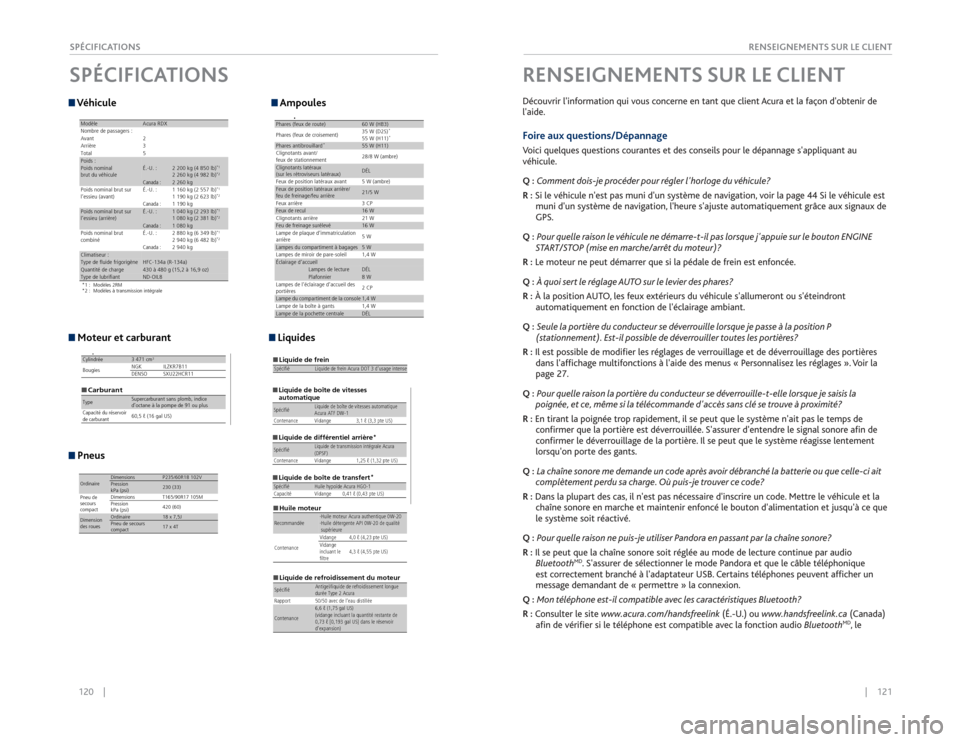
120 || 121
RENSEIGNEMENTS SUR LE CLIENT
SPÉCIFICATIONS Véhicule
Ampoules
Moteur et carburant
Liquides
*1 : Modèles 2RM
*2 : Modèles à transmission intégraleModèle
Acura RDX
Nombre de passagers :
Avant 2
Arrière 3
Total 5
Poids :Poids nominal
brut du véhicule
É.-U. :
2 200 kg (4 850 lb)
*1
2 260 kg (4 982 lb)
*2
Canada :
2 260 kg
Poids nominal brut sur
l’essieu (avant)
É.-U. :
1 160 kg (2 557 lb)
*1
1 190 kg (2 623 lb)
*2
Canada :
1 190 kg
Poids nominal brut sur
l’essieu (arrière)
É.-U. :
1 040 kg (2 293 lb)
*1
1 080 kg (2 381 lb)
*2
Canada :
1 080 kg
Poids nominal brut
combiné É.-U. : 2 880 kg (6 349 lb)
*1
2 940 kg (6 482 lb)
*2
Canada :
2 940 kg
Climatiseur :Type de fluide frigorigène
HFC-134a (R-134a)
Quantité de charge
430 à 480 g (15,2 à 16,9 oz)
Type de lubrifiant
ND-OIL8
■
Liquide de boîte de vitesses
automatique
■ Liquide de différentiel arrière
*
■Liquide de boîte de transfert
*
Spécifié
Liquide de boîte de vitesses automatique
Acura ATF DW-1
Contenance Vidange 3,1 ℓ (3,3 pte US)
Spécifié
Liquide de transmission intégrale Acura
(DPSF)
Contenance Vidange 1,25 ℓ (1,32 pte US)
Spécifié
Huile hypoïde Acura HGO-1
Capacité Vidange 0,41 ℓ (0,43 pte US)
SPÉCIFICATIONS
p■ CarburantCylindrée
3 471 cm
3
Bougies NGK ILZKR7B11
DENSO SXU22HCR11Type
Supercarburant sans plomb, indice
d’octane à la pompe de 91 ou plus
Capacité du réservoir
de carburant
60,5 ℓ (16 gal US)
p
Phares (feux de route)
60 W (HB3)
Phares (feux de croisement) 35 W (D2S)
*
55 W (H11)
*
Phares antibrouillard
*
55 W (H11)
Clignotant s avant/
feux de stationnement 28/8 W (ambre)
Clignotants latéraux
(sur les rétroviseurs latéraux)
DÉL
Feux de position latéraux avant 5 W (ambre)
Feux de position latéraux arrière/
feu de freinage/feu arrière
21/5 W
Feux arrière 3 CP
Feux de recul
16 W
Clignotants arrière 21 W
Feu de freinage surélevé
16 W
Lampe de plaque d’immatriculation
arrière 5 W
Lampes du compartiment à bagages
5 W
Lampes de miroir de pare-soleil 1,4 W
Éclairage d’accueil
Lampes de lecture
DÉL
Plafonnier
8 W
Lampes de l’éclairage d’accueil des
portières 2 CP
Lampe du compartiment de la console
1,4 W
Lampe de la boîte à gants 1,4 W
Lampe de la pochette centrale
DÉL
PneusOrdinaire
Dimensions
P235/60R18 102V
Pression
kPa (psi)
230 (33)
Pneu de
secours
compact Dimensions T165/90R17 105M
Pression
kPa (psi)
420 (60)
Dimension
des roues
Ordinaire
18 x 7,5J
Pneu de secours
compact
17 x 4T
Découvrir l'information qui vous concerne en tant que client Acura et la façon d'obtenir de
l'aide.Foire aux questions/DépannageVoici quelques questions courantes et des conseils pour le dépannage s'appliquant au
véhicule.
Q : Comment dois-je procéder pour régler l'horloge du véhicule?
R : Si le véhicule n'est pas muni d'un système de navigation, voir la page 44 Si le véhicule est
muni d'un système de navigation, l'heure s'ajuste automatiquement grâce aux signaux de
GPS.
Q : Pour quelle raison le véhicule ne démarre-t-il pas lorsque j'appuie sur le bouton ENGINE START/STOP (mise en marche/arrêt du moteur)?
R : Le moteur ne peut démarrer que si la pédale de frein est enfoncée.
Q : À quoi sert le réglage AUTO sur le levier des phares?
R : À la position AUTO, les feux extérieurs du véhicule s'allumeront ou s'éteindront automatiquement en fonction de l'éclairage ambiant.
Q : Seule la portière du conducteur se déverrouille lorsque je passe à la position P (stationnement). Est-il possible de déverrouiller toutes les portières?
R : Il est possible de modifier les réglages de verrouillage et de déverrouillage des portières dans l'affichage multifonctions à l'aide des menus « Personnalisez les réglages ». Voir la
page 27.
Q : Pour quelle raison la portière du conducteur se déverrouille-t-elle lorsque je saisis la poignée, et ce, même si la télécommande d'accès sans clé se trouve à proximité?
R : En tirant la poignée trop rapidement, il se peut que le système n'ait pas le temps de confirmer que la portière est déverrouillée. S'assurer d'entendre le signal sonore afin de
confirmer le déverrouillage de la portière. Il se peut que le système réagisse lentement
lorsqu'on porte des gants.
Q : La chaîne sonore me demande un code après avoir débranché la batterie ou que celle-ci ait complètement perdu sa charge. Où puis-je trouver ce code?
R : Dans la plupart des cas, il n'est pas nécessaire d'inscrire un code. Mettre le véhicule et la chaîne sonore en marche et maintenir enfoncé le bouton d'alimentation et jusqu'à ce que
le système soit réactivé.
Q : Pour quelle raison ne puis-je utiliser Pandora en passant par la chaîne sonore?
R : Il se peut que la chaîne sonore soit réglée au mode de lecture continue par audio Bluetooth
MD. S'assurer de sélectionner le mode Pandora et que le câble téléphonique
est correctement branché à l'adaptateur USB. Certains téléphones peuvent afficher un
message demandant de « permettre » la connexion.
Q : Mon téléphone est-il compatible avec les caractéristiques Bluetooth?
R : Consulter le site www.acura.com/handsfreelink (É.-U.) ou www.handsfreelink.ca (Canada) afin de vérifier si le téléphone est compatible avec la fonction audio Bluetooth
MD, le
RENSEIGNEMENTS SUR LE CLIENT
■Huile moteur
■ Liquide de refroidissement du moteurRecommandée
·Huile moteur Acura authentique 0W-20
·Huile détergente API 0W-20 de qualité
supérieure
Contenance Vidange 4,0 ℓ (4,23 pte US)
Vidange
incluant le
filtre
4,3 ℓ (4,55 pte US)
Spécifié
Antigel/liquide de refroidissement longue
durée Type 2 Acura
Rapport 50/50 avec de l’eau distillée
Contenance
6,6 ℓ (1,75 gal US)
(vidange incluant la quantité restante de
0,73 ℓ [0,193 gal US] dans le réservoir
d’expansion)
■ Liquide de freinSpécifié
Liquide de frein Acura DOT 3 d’usage intense
Page 66 of 72

124 || 125
INDEX DES COMMANDES VOCALES
INDEX DES COMMANDES VOCALES Commandes du système de navigation
Le système accepte ces commandes à l'écran de carte/guidage.Commandes d'affichage de carte
• Afficher emplacement actuel
• Afficher nord
• Afficher direction actuelle vers le haut
• Afficher zoom rapproché
• Afficher zoom éloigné
• Afficher/cacher (préciser le type d'icône) : Guichet automatique
Station-service
Restaurant
Restaurant Zagat
Bureau de poste
Épicerie
Hébergement (hôtel, motel)
Terrain de stationnement
École
Hôpital
Découvrir toutes les commandes vocales disponibles vous aidant à conduire le véhicule.
Appuyer sur le bouton Parler avant de prononcer une commande. Offert sur les véhicules avec
système de navigation.
Appuyer sur INFO et utiliser la molette d'interface pour sélectionner Aide vocale (Voice Info)
afin d'afficher la liste des commandes disponibles dans le véhicule. Sélectionner une catégorie
pour entendre les commandes.INDEX DES COMMANDES VOCALES Commandes globales
Le système accepte ces commandes sur la plupart des écrans.• Aide
• Afficher carte (équivalent à MAP)
• Afficher navigation
• Afficher information
• Afficher audio
• Afficher téléphone
Commandes générales
• Afficher la destination
• Afficher carte
• Afficher guide de carte
Commandes de navigation (suite)Commandes de recherche de lieux
• Trouver le (préciser lieu) le plus proche :Centre d'entretien pour
automobile
Concessionnaire Acura
Station-service
Atelier de pièces et électronique
Atelier de réparation et entretien
auto
Atelier de lavage et finition auto
Concessionnaire de motocyclettes
Autre concessionnaire de voitures
Stationnement intérieur
Terrain de stationnement
Agence de location de véhicules
Assistance routière
Centre bancaire
Guichet automatique
Banque
Centre d'encaissement de
chèques
Communautaire
Établissement
Hôtel de ville
Centre civique
Centre de congrès
Palais de justice
Université
Bibliothèque
Bureau de poste
École
Salle d'urgence
Hôpital
Poste de police
Vétérinaire
Hébergement
Chambre d'hôtes
Hôtel
Centre de loisirs
Parc d'amusement
Terrain de golf
Monument historique
Marina
Salle de cinéma
Musée
Parc
Centre des arts de la scène
Complexe sportif
Restaurant
Restaurant Zagat
Restaurant américain
Chaîne de restaurant
Café
Restaurant californien
Restaurant chinois
Restaurant continental
Restaurant-minute
Restaurant français
Restaurant allemand
Restaurant grec
Restaurant indien
Restaurant italien
Restaurant japonais
Restaurant coréen
Restaurant mexicain
Restaurant de fruits de mer
Restaurant thaïlandais
Restaurant végétarien
Restaurant vietnamien
Autre type de restaurant
Pizzéria
Crémerie
Zone commerciale
Magasin d'accessoires
Librairie
Magasin de vêtements
Magasin de souliers
Magasin de meubles
Épicerie
Quincaillerie
• Retour (renvoie à l'écran précédent)
• Annuler
• Quelle est la date aujourd'hui?
• Quelle heure est-il?
• Commandes de trajet
• Le système accepte ces commandes
lorsqu'un trajet est sélectionné.
• Combien de temps avant la destination?
• À quelle distance est la destination?
• Afficher carte de destination
• Afficher tout le trajet
Information sur les sorties
d'autoroute
Circulation
Vitesses de la circulation
Icônes de circulation
Incidents de circulation
Météo
Icônes météo
Icônes d'avertissement météo
• Retour à la maison 1
• Retour à la maison 2
• Messages
Page 67 of 72
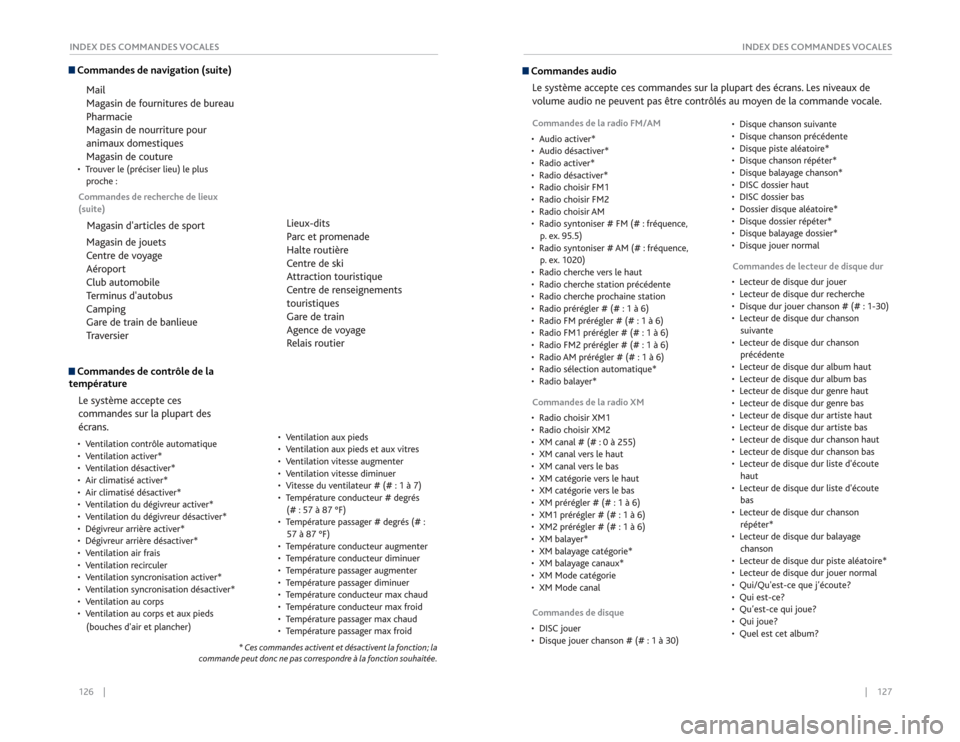
126 || 127
INDEX DES COMMANDES VOCALES
INDEX DES COMMANDES VOCALESMail
Magasin de fournitures de bureau
Pharmacie
Magasin de nourriture pour
animaux domestiques
Magasin de couture• Trouver le (préciser lieu) le plus
proche :
Commandes de recherche de lieux
(suite)
Magasin d'articles de sport
Magasin de jouets
Centre de voyage
Aéroport
Club automobile
Terminus d'autobus
Camping
Gare de train de banlieue
Traversier
Lieux-dits
Parc et promenade
Halte routière
Centre de ski
Attraction touristique
Centre de renseignements
touristiques
Gare de train
Agence de voyage
Relais routier Commandes de contrôle de la
température
Le système accepte ces
commandes sur la plupart des
écrans.• Ventilation contrôle automatique
• Ventilation activer*
• Ventilation désactiver*
• Air climatisé activer*
• Air climatisé désactiver*
• Ventilation du dégivreur activer*
• Ventilation du dégivreur désactiver*
• Dégivreur arrière activer*
• Dégivreur arrière désactiver*
• Ventilation air frais
• Ventilation recirculer
• Ventilation syncronisation activer*
• Ventilation syncronisation désactiver*
• Ventilation au corps
• Ventilation au corps et aux pieds (bouches d'air et plancher)
• Ventilation aux pieds
• Ventilation aux pieds et aux vitres
• Ventilation vitesse augmenter
• Ventilation vitesse diminuer
• Vitesse du ventilateur # (# : 1 à 7)
• Température conducteur # degrés
(# : 57 à 87 °F)
• Température passager # degrés (# : 57 à 87 °F)
• Température conducteur augmenter
• Température conducteur diminuer
• Température passager augmenter
• Température passager diminuer
• Température conducteur max chaud
• Température conducteur max froid
• Température passager max chaud
• Température passager max froid
* Ces commandes activent et désactivent la fonction; la
commande peut donc ne pas correspondre à la fonction souhaitée.
Commandes de navigation (suite)
Commandes audio
Le système accepte ces commandes sur la plupart des écrans. Les niveaux de
volume audio ne peuvent pas êtr e contrôlés au moyen de la commande vocale.Commandes de la radio FM/AM
• Audio activer*
• Audio désactiver*
• Radio activer*
• Radio désactiver*
• Radio choisir FM1
• Radio choisir FM2
• Radio choisir AM
• Radio syntoniser # FM (# : fréquence, p. ex. 95.5)
• Radio syntoniser # AM (# : fréquence, p. ex. 1020)
• Radio cherche vers le haut
• Radio cherche station précédente
• Radio cherche prochaine station
• Radio prérégler # (# : 1 à 6)
• Radio FM prérégler # (# : 1 à 6)
• Radio FM1 prérégler # (# : 1 à 6)
• Radio FM2 prérégler # (# : 1 à 6)
• Radio AM prérégler # (# : 1 à 6)
• Radio sélection automatique*
• Radio balayer*
Commandes de la radio XM
• Radio choisir XM1
• Radio choisir XM2
• XM canal # (# : 0 à 255)
• XM canal vers le haut
• XM canal vers le bas
• XM catégorie vers le haut
• XM catégorie vers le bas
• XM prérégler # (# : 1 à 6)
• XM1 prérégler # (# : 1 à 6)
• XM2 prérégler # (# : 1 à 6)
• XM balayer*
• XM balayage catégorie*
• XM balayage canaux*
• XM Mode catégorie
• XM Mode canal
Commandes de disque
• DISC jouer
• Disque jouer chanson # (# : 1 à 30) • Disque chanson suivante
• Disque chanson précédente
• Disque piste aléatoire*
• Disque chanson répéter*
• Disque balayage chanson*
• DISC dossier haut
• DISC dossier bas
• Dossier disque aléatoire*
• Disque dossier répéter*
• Disque balayage dossier*
• Disque jouer normal
Commandes de lecteur de disque dur
• Lecteur de disque dur jouer
• Lecteur de disque dur recherche
• Disque dur jouer chanson # (# : 1-30)
• Lecteur de disque dur chanson suivante
• Lecteur de disque dur chanson précédente
• Lecteur de disque dur album haut
• Lecteur de disque dur album bas
• Lecteur de disque dur genre haut
• Lecteur de disque dur genre bas
• Lecteur de disque dur artiste haut
• Lecteur de disque dur artiste bas
• Lecteur de disque dur chanson haut
• Lecteur de disque dur chanson bas
• Lecteur de disque dur liste d'écoute haut
• Lecteur de disque dur liste d'écoute bas
• Lecteur de disque dur chanson répéter*
• Lecteur de disque dur balayage chanson
• Lecteur de disque dur piste aléatoire*
• Lecteur de disque dur jouer normal
• Qui/Qu'est-ce que j’écoute?
• Qui est-ce?
• Qu’est-ce qui joue?
• Qui joue?
• Quel est cet album?